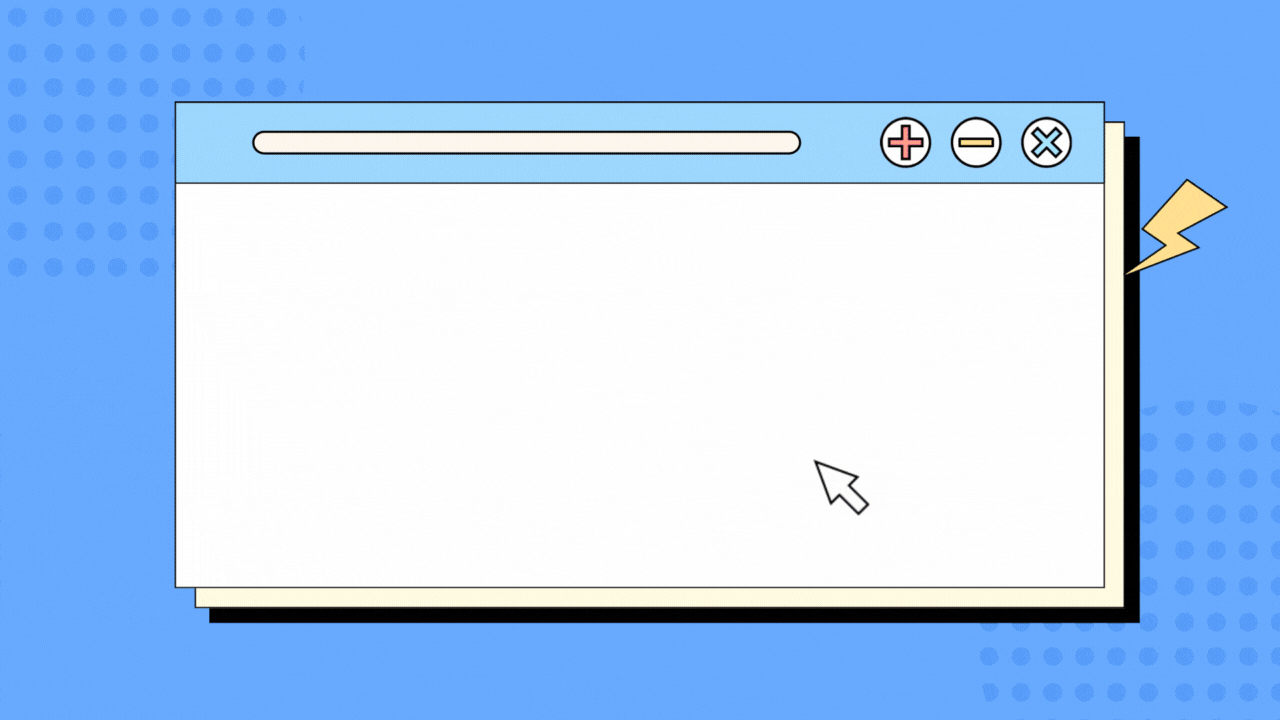JMeter 安装教程:轻松开启性能测试之旅
在当今数字化时代,软件性能至关重要。Apache JMeter 作为一款广泛使用的开源性能测试工具,能够帮助我们高效地评估应用程序的性能。本文将详细介绍 JMeter 的安装过程,让你迅速上手,开启性能测试之路。
一、安装前的准备工作
按win+r键打开命令提示窗,输入 java -version 查看自己是否安装了JDK,后面的后缀版本号无所谓,前面是1.8就可以
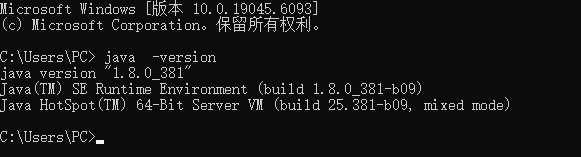
如果没有安装可以去到官网进行下载https://www.oracle.com/java/technologies/downloads/#java8
或者看博主以往的博客内附JDK安装&配置教程
二、下载 JMeter
官网下载链接Apache JMeter - Download Apache JMeter
点击下载框中的zip包,zip后缀那个才是Windows系统的jmeter
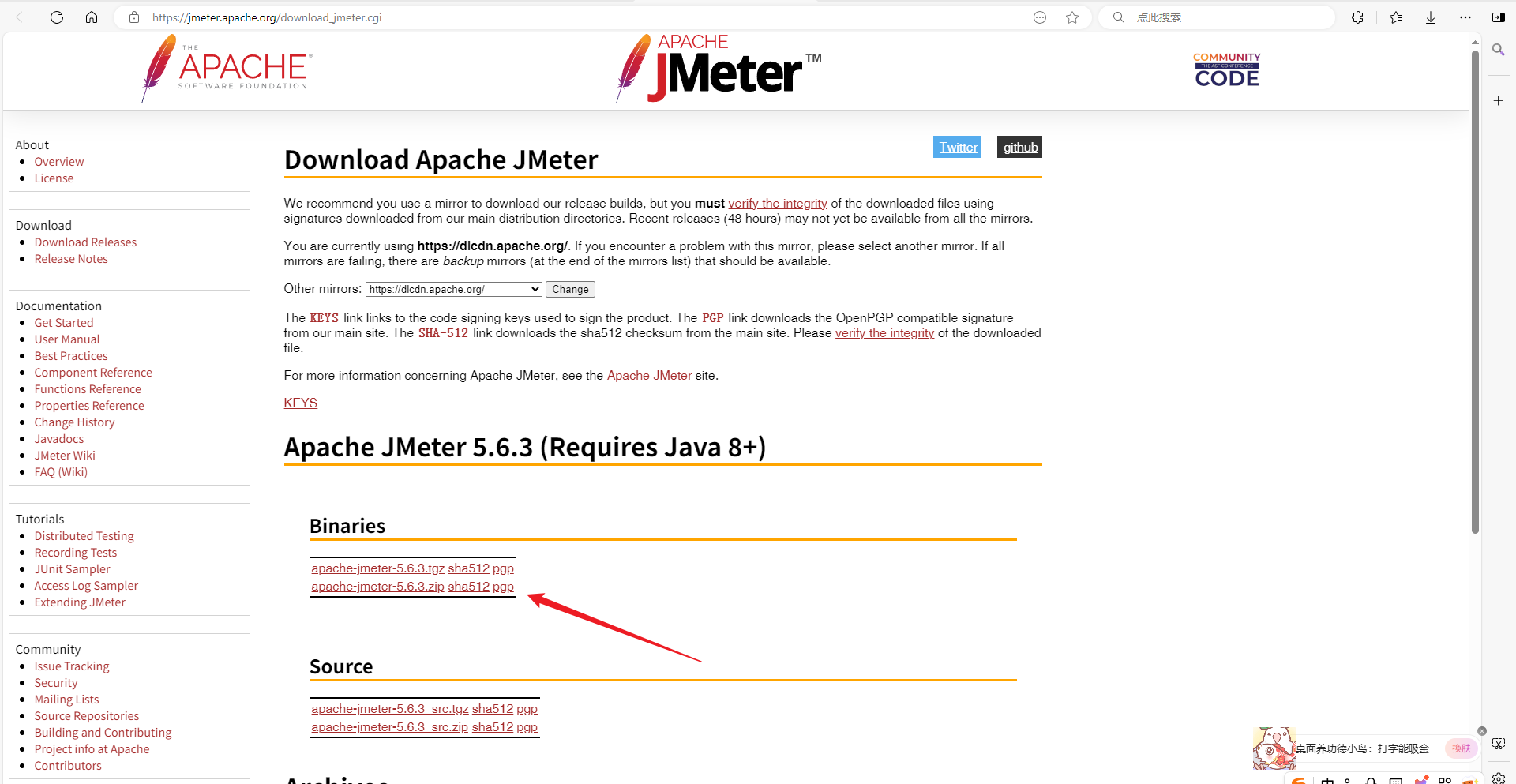
三、安装 JMeter
下载好的文件解压到对应盘符内
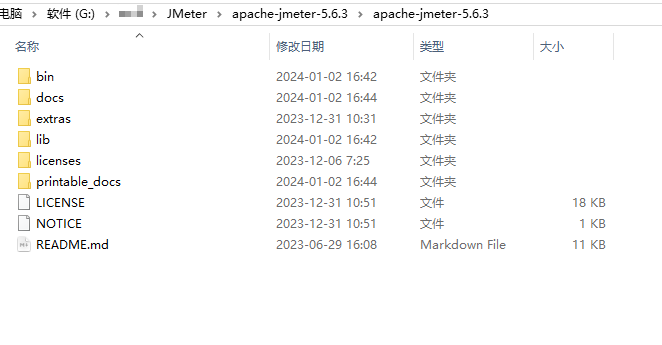
四、配置 JMeter 环境变量(可选但推荐)
1、桌面上右键此电脑(我的电脑),点击属性
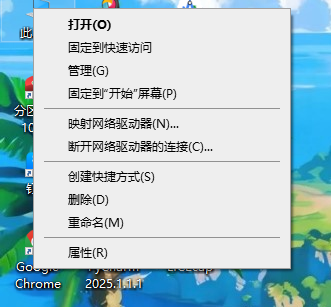
2、再点击高级系统设置
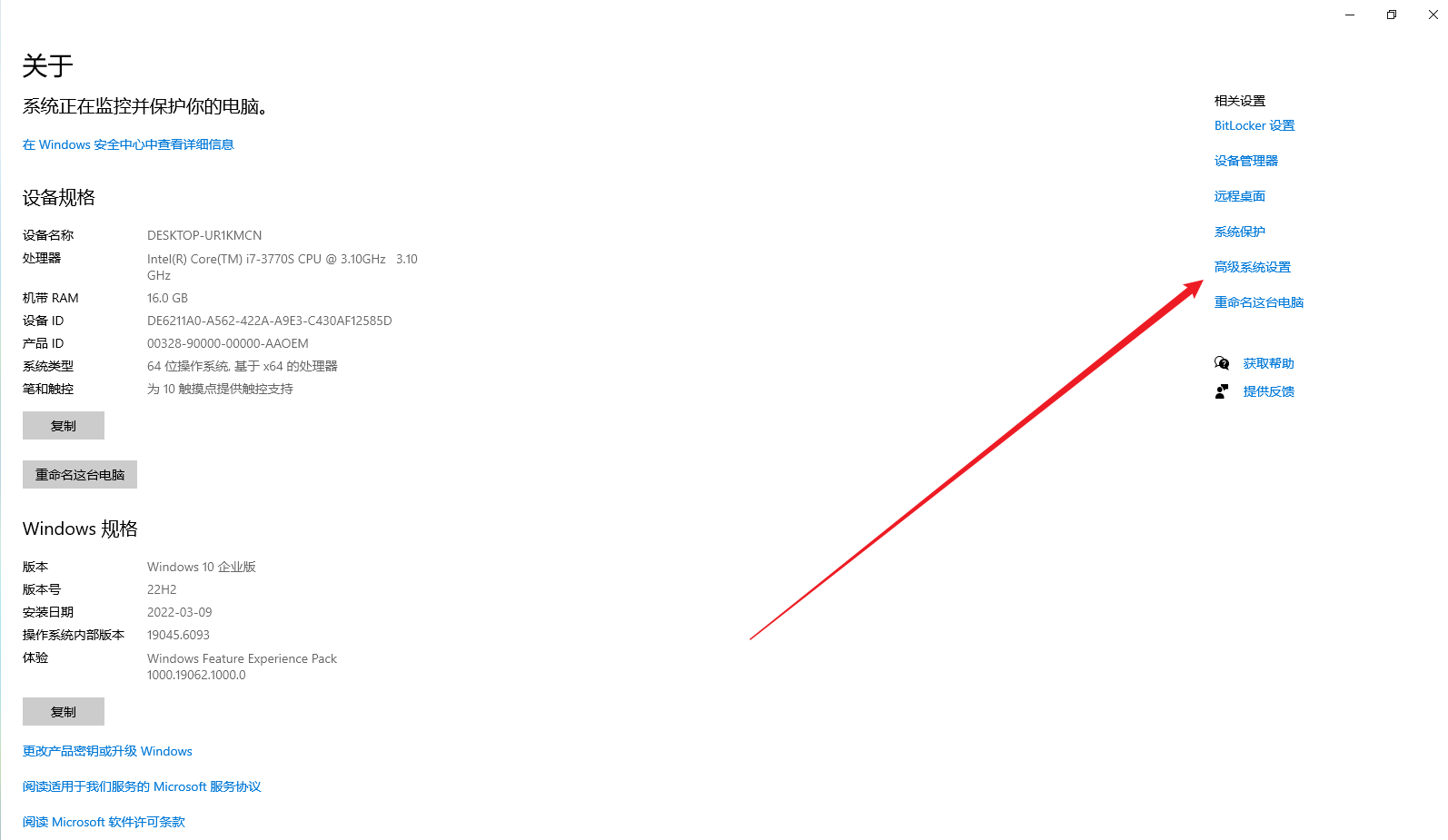
3、再点击环境变量
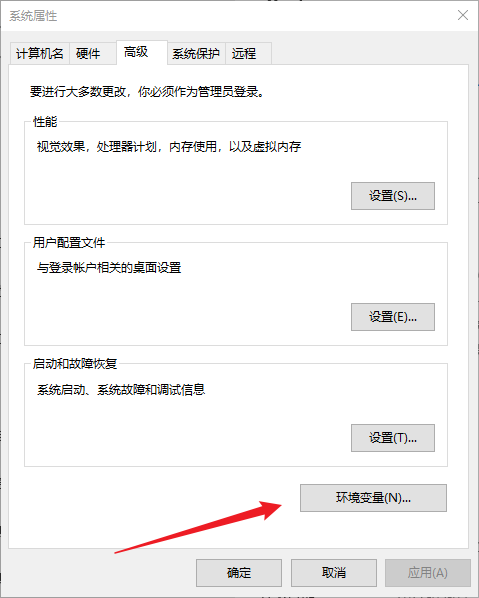
4、然后在系统变量里点击新建
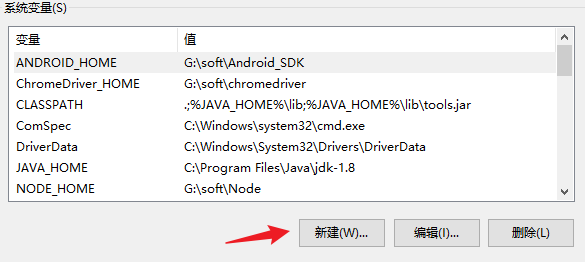
5、然后创建一个变量名JMETER_HOME,变量值就是浏览刚才Jmeter安装包的解压目录就可以了
JMETER_HOME
6、在用户变量里点击新建
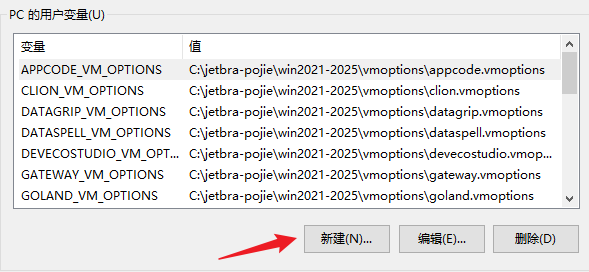
7、然后再创建一个用户变量CLASSPATH
CLASSPATH8、将下面这一串复制到变量值中(前提是CLASSPATH这个变量是你自己创建的,而不是本来就有的)
%JMETER_HOME%\lib\ext\ApacheJMeter_core.jar;%JMETER_HOME%\lib\jorphan.jar;%JMETER_HOME%\lib/logkit-2.0.jar;%JMETER_HOME%\lib\jorphan.jar;如果你系统中本来就有CLASSPATH这个变量,直接复制这一串就好,注意最前面的;分号要注意看你的最开始的变量结尾有没有这个符号,如果有就不要复制最前面那个分号,没有就复制上,复制上加到CLASSPATH变量后面就可以了。
如果Jmeter中对应文件夹中没有lib\logkit-2.0.jar包的话%JMETER_HOME%\lib\logkit-2.0.jar;也可以不设置。把下面对应的字符删除即可。
;%JMETER_HOME%\lib\ext\ApacheJMeter_core.jar; %JMETER_HOME%\lib\jorphan.jar;9、点击确定保存
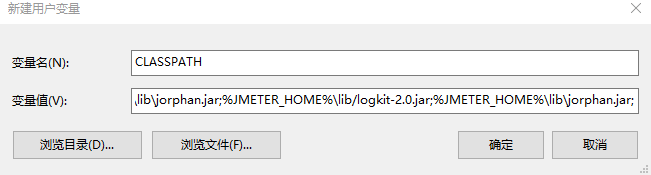
10、最后找到Path变量,在Path中添加一个变量,双击Path,点击新建按钮
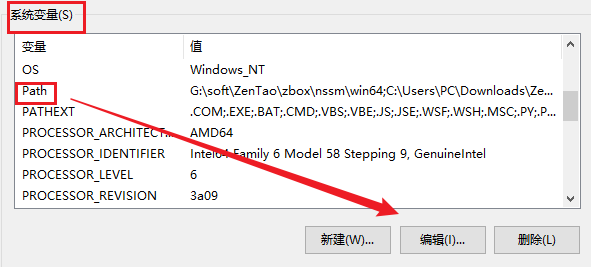
11、新建一个变量,可以直接复制进去
%JMETER_HOME%\bin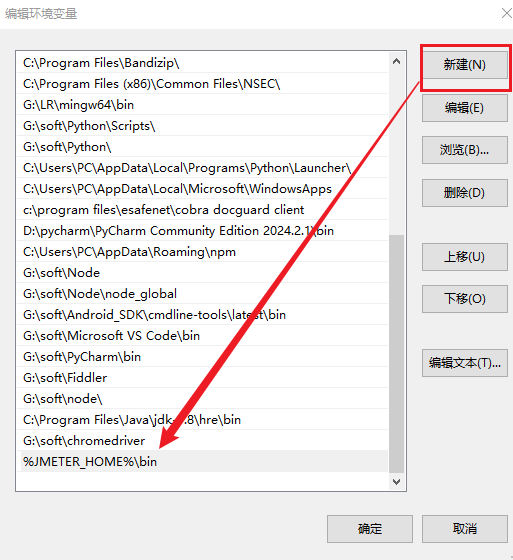
12、弄完了就点击确定!确定!确定!全部点确定
五、验证是否安装JMeter成功
1、按win+r键,输入cmd,唤出命令窗口,输入jmeter,如果是下图这样,就安装成功啦
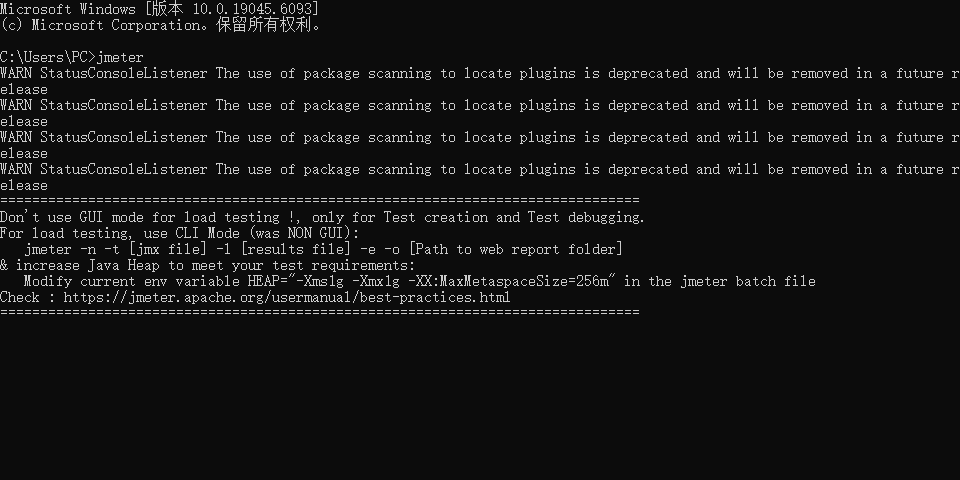
2、也可以在jmeter的解压目录下的bin目录下找到 ApacheJMeter.jar这个程序,双击就可以打开了,打开了cmd窗口不能关,不然会结束JMeter的进程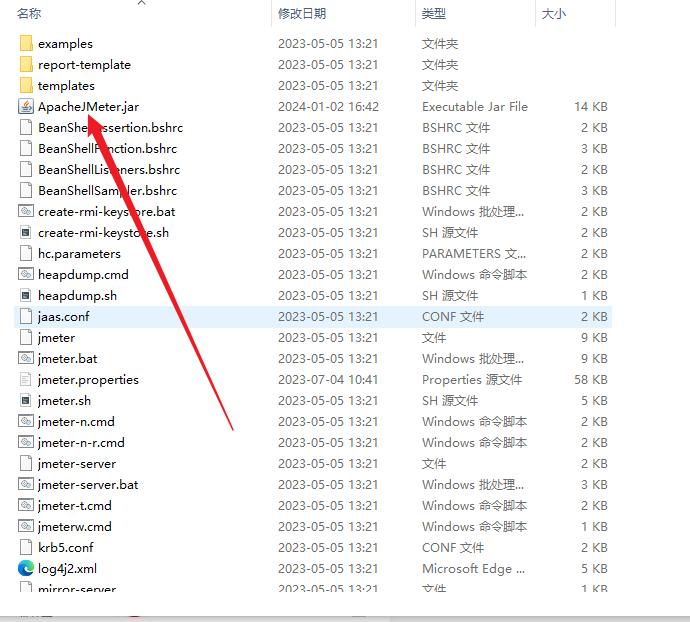
六、JMeter 汉化(可选)
1、编辑JMeter目录中的/bin/jmeter.porperties文件
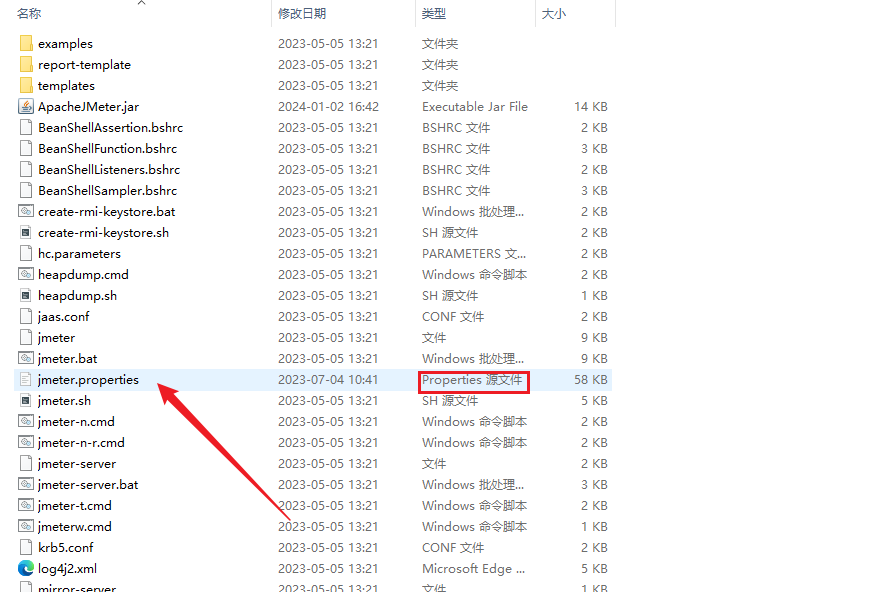 2、找到下面这个代码,然后把它下面的#language=en,中的en改成zh_CN(记得去掉#)
2、找到下面这个代码,然后把它下面的#language=en,中的en改成zh_CN(记得去掉#)
#Preferred GUI language. Comment out to use the JVM default locale's language.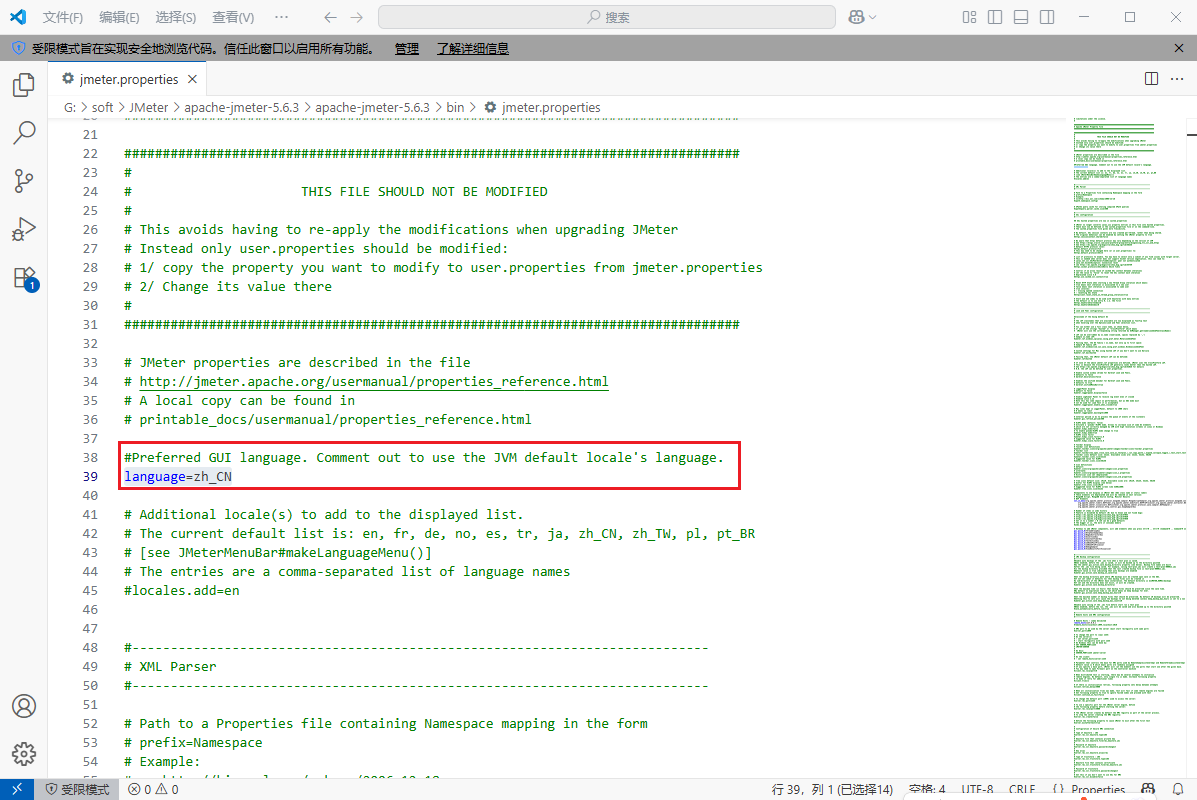
然后保存文件,再重新打开JMeter就是中文了

七、安装 JMeter 插件(可选)
JMeter 插件可以扩展其功能,满足更多特定的测试需求。例如,安装插件可以方便地生成美观的测试报告、支持更多协议的测试等。以下是安装插件管理器(Plugins Manager)的步骤:
- 访问 JMeter 插件管理器的下载页面:[https://jmeter - plugins.org/install/Install](https://jmeter - plugins.org/install/Install)。
- 下载plugins - manager.jar文件。
- 将下载的plugins - manager.jar文件复制到 JMeter 安装目录下的lib/ext目录中。
- 重新启动 JMeter。
- 启动完成后,在 JMeter 的菜单栏中,选择 “Options”,如果看到 “Plugins Manager” 选项,说明插件管理器安装成功。通过插件管理器,你可以搜索、安装各种 JMeter 插件。
至此,JMeter 的安装、配置、汉化以及插件安装等相关操作都已介绍完毕。希望这篇教程能帮助你顺利安装 JMeter,开启性能测试的精彩之旅。如果你在安装过程中遇到任何问题,欢迎在评论区留言,大家一起交流解决。